GIMP (GNU Image Manipulation Program) là một phần mềm chỉnh sửa ảnh mã nguồn mở được yêu thích trên toàn thế giới. Với lịch sử phát triển lâu dài và một cộng đồng người dùng lớn mạnh, GIMP đã trở thành một trong những công cụ thay thế mạnh mẽ nhất cho Adobe Photoshop, đặc biệt là đối với những ai cần một giải pháp miễn phí nhưng vẫn đầy đủ tính năng.

Gimp
GIMP được ra mắt lần đầu tiên vào năm 1996 bởi hai sinh viên Spencer Kimball và Peter Mattis. Phần mềm này ban đầu được thiết kế để chạy trên hệ điều hành UNIX, nhưng nhờ sự hỗ trợ từ cộng đồng mã nguồn mở, GIMP đã dần được mở rộng và phát triển để chạy trên các nền tảng khác như Linux, Windows, và macOS.
Qua các phiên bản cập nhật, GIMP đã cải tiến cả về giao diện người dùng lẫn chức năng, mang đến trải nghiệm ngày càng thân thiện hơn.
Tính năng nổi bật của GIMP
a. Chỉnh sửa hình ảnh chuyên sâu
GIMP cung cấp đầy đủ các công cụ chỉnh sửa từ cơ bản đến nâng cao. Người dùng có thể:
- Cắt ghép, xoay, và thay đổi kích thước hình ảnh.
- Điều chỉnh màu sắc và độ sáng: GIMP hỗ trợ cân chỉnh độ sáng, độ tương phản, màu sắc và tông màu một cách chi tiết.
- Làm việc với lớp (layer): Tương tự như Photoshop, GIMP cho phép sử dụng các lớp để chỉnh sửa hình ảnh một cách linh hoạt.
- Công cụ làm mịn và làm sắc: GIMP tích hợp các bộ lọc giúp làm mịn da hoặc làm sắc nét hình ảnh.

Gimp làm việc dưới dạng layer
b. Khả năng vẽ kỹ thuật số
GIMP không chỉ là công cụ chỉnh sửa mà còn hỗ trợ vẽ kỹ thuật số với các công cụ như bút vẽ, cọ vẽ, và các tùy chọn tùy chỉnh đường nét. Người dùng có thể tạo ra các tác phẩm nghệ thuật từ đầu hoặc chỉnh sửa các thiết kế đồ họa có sẵn.

Gimp cung cấp nhiều công cụ vẽ khác nhau
c. Hỗ trợ định dạng tệp đa dạng
GIMP hỗ trợ nhiều định dạng tệp, từ các định dạng phổ biến như JPEG, PNG, GIF đến các định dạng đặc biệt như PSD (Photoshop), TIFF, và RAW. Điều này giúp người dùng dễ dàng chuyển đổi hoặc làm việc với các tệp từ nhiều nguồn khác nhau.
d. Plugin và tiện ích mở rộng
Một trong những điểm mạnh của GIMP là khả năng mở rộng chức năng thông qua các plugin. Có hàng trăm plugin do cộng đồng phát triển, giúp bổ sung các tính năng như chỉnh sửa 3D, thêm bộ lọc hiệu ứng, hoặc tự động hóa các tác vụ lặp lại.

Gimp có nhiều plugin do cộng đồng cùng phát triển
Ưu điểm của GIMP
- Miễn phí và mã nguồn mở: Người dùng không cần phải trả bất kỳ chi phí nào để sử dụng GIMP. Đồng thời, mã nguồn mở giúp phần mềm liên tục được cải tiến bởi cộng đồng.
- Đa nền tảng: GIMP có thể hoạt động trên hầu hết các hệ điều hành phổ biến, từ Linux đến Windows và macOS.
- Nhẹ và linh hoạt: So với các phần mềm chỉnh sửa khác, GIMP yêu cầu cấu hình máy tính thấp hơn, rất phù hợp với những thiết bị cũ hoặc cấu hình yếu.
- Hỗ trợ cộng đồng mạnh mẽ: Người dùng có thể dễ dàng tìm thấy hướng dẫn, diễn đàn hỗ trợ, hoặc các bài viết chi tiết về cách sử dụng GIMP.

Gimp là phần mềm chỉnh sửa ảnh nhẹ và linh hoạt
Nhược điểm của GIMP
Tuy sở hữu nhiều ưu điểm, GIMP cũng có một số hạn chế:
- Giao diện không trực quan như Photoshop: Đối với người dùng mới, giao diện của GIMP có thể khá phức tạp và khó làm quen.
- Hạn chế trong thiết kế in ấn: Một số tính năng liên quan đến in ấn chuyên nghiệp, như hỗ trợ hệ màu CMYK đầy đủ, chưa được tích hợp hoàn chỉnh.
- Phụ thuộc vào plugin: Một số chức năng nâng cao yêu cầu cài đặt thêm plugin, điều này có thể gây khó khăn cho người dùng ít kinh nghiệm.
Cách sử dụng GIMP
Dưới đây là một số bước cơ bản để bắt đầu sử dụng GIMP:
a. Làm quen với giao diện
- Hộp công cụ (Toolbox): Đây là nơi chứa các công cụ chỉnh sửa cơ bản như bút vẽ, tẩy, và cắt ảnh.
- Cửa sổ lớp (Layers): Làm việc với các lớp giúp chỉnh sửa dễ dàng và chuyên nghiệp hơn.
- Menu hiệu ứng (Filters): Cung cấp nhiều hiệu ứng đặc biệt để tăng tính sáng tạo cho hình ảnh.

Gimp cung cấp nhiều hiệu ứng khác nhau
b. Thực hiện chỉnh sửa cơ bản
- Mở hình ảnh bằng cách chọn File > Open.
- Sử dụng công cụ chọn vùng (Select Tool) để chọn khu vực muốn chỉnh sửa.
- Điều chỉnh màu sắc hoặc áp dụng các bộ lọc thông qua menu Colors và Filters.
GIMP trong thực tế
GIMP được sử dụng rộng rãi trong nhiều lĩnh vực:
Thiết kế đồ họa: Tạo logo, banner, hoặc thiết kế web.

Gimp được sử dụng phổ biến để thiết kế logo
Chỉnh sửa ảnh: Cải thiện chất lượng ảnh, loại bỏ khuyết điểm, hoặc thêm hiệu ứng đặc biệt.

Với Gimp bạn có thêm nhiều hiệu ứng đặc biệt
Nghệ thuật kỹ thuật số: Vẽ tranh minh họa, thiết kế nhân vật, hoặc tạo hình ảnh 3D.

Bạn có thể vẽ tranh minh họa bằng Gimp
GIMP không ngừng cải tiến để đáp ứng nhu cầu ngày càng cao của người dùng. Các phiên bản mới tập trung vào cải thiện giao diện, tối ưu hóa hiệu suất, và mở rộng các tính năng chuyên nghiệp. Với sự ủng hộ của cộng đồng mã nguồn mở, GIMP hứa hẹn sẽ tiếp tục là một công cụ quan trọng trong lĩnh vực chỉnh sửa hình ảnh miễn phí.
GIMP là một phần mềm chỉnh sửa hình ảnh mạnh mẽ, miễn phí và đáng tin cậy. Dù bạn là người mới bắt đầu hay một chuyên gia thiết kế đồ họa, GIMP đều có thể đáp ứng tốt nhu cầu của bạn. Mặc dù có một số hạn chế so với các phần mềm trả phí, nhưng với sự linh hoạt và khả năng tùy biến cao, GIMP xứng đáng là lựa chọn hàng đầu cho bất kỳ ai muốn khám phá nghệ thuật chỉnh sửa ảnh mà không phải lo lắng về chi phí.

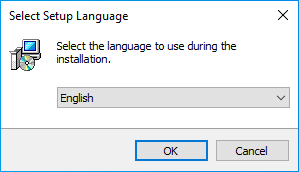
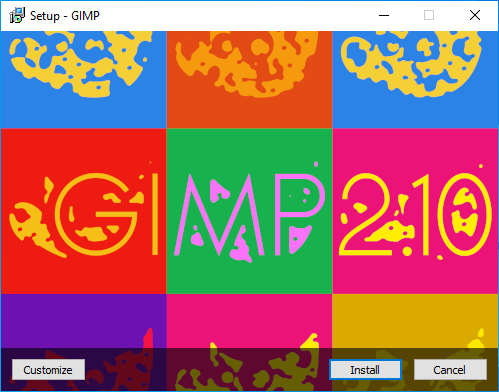
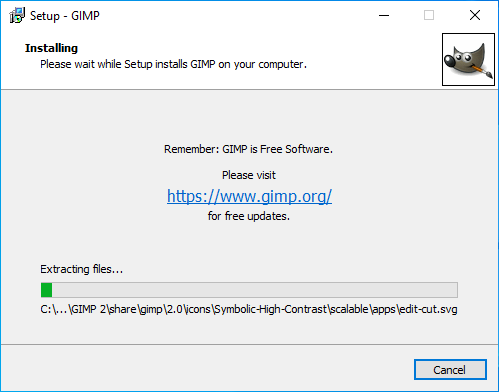
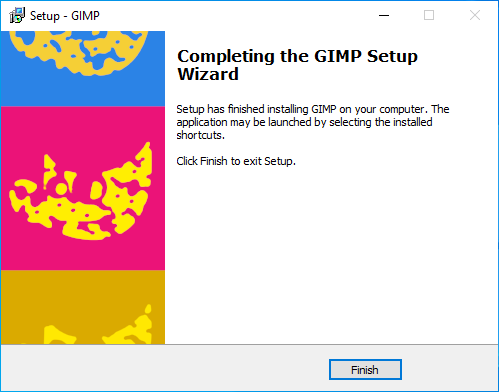





Add comment